Trouvez l’adresse de la première cellule dans la gamme dans Excel
Dans cet article, nous allons apprendre à trouver l’adresse de la première cellule de la plage dans Excel.
Dans Instance, nous devons trouver la première adresse de cellule comme valeur pour la table de données. Pour la table DATA, nous avons une plage de valeurs de valeurs sous forme de tableau qui est donnée en entrée de la formule et, par conséquent, la formule renvoie la première valeur de cellule.
Pour cet article, nous aurons besoin des fonctions suivantes:
-
link: / lookup-formulas-the-address-function-in-excel [ADDRESS function] -
lien: / lookup-and-reference-excel-row-function [fonction ROW] -
lien: / lookup-and-reference-excel-column-function [fonction COLUMN] -
lien: / information-formules-excel-cellule-fonction [fonction CELLULE]
Voici quelques informations sur les fonctions mentionnées ci-dessus que nous utiliserons.
La fonction ADRESSE renvoie simplement l’adresse d’une cellule en utilisant le numéro de ligne et le numéro de colonne.
Syntaxe:
=ADDRESS ( row_num , col_num , [abs_num] )
Row_num: Le numéro de ligne Col_num: Le numéro de colonne [abs_num]: [Facultatif] nombre, entrées possibles, 1, 2, 3 ou 4. Si omis ou 1, l’adresse renvoyée sera absolue, par exemple $ A $ 1 *. Nous allons maintenant faire une formule à partir de ces fonctions. Ici, nous allons donner un tableau de données. Nous devons trouver la première adresse de cellule pour le tableau de données Utilisez la formule:
= ADDRESS ( ROW ( table_array ) , COLUMN ( table_array ) )
Variables:
table_array: table de données donnée sous forme de tableau Testons cette formule en l’exécutant sur un exemple Ici, nous avons une table de données et nous devons trouver la première adresse de cellule pour la même table de données en utilisant la formule.
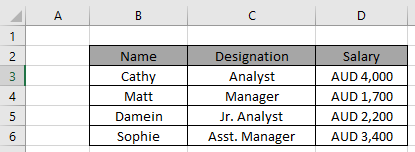
Formule:
= ADDRESS ( ROW ( B2:D6 ), COLUMN ( B2:D6 ) )
B2: D6: tableau tableau Explication * La fonction COLUMN renvoie la première valeur de colonne du tableau tableau.
-
La fonction ROW renvoie le premier numéro de ligne du tableau.
-
La fonction ADDRESS prend le row_num & column_value comme arguments et renvoie sa référence absolue.
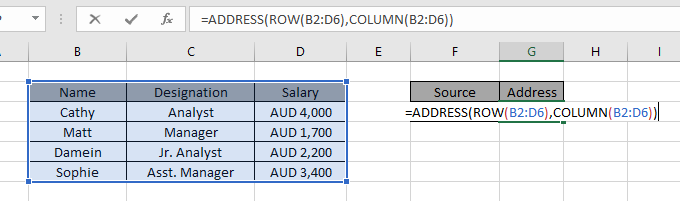
Ici, le tableau de la fonction est donné sous forme de référence_cellule. Appuyez sur Entrée pour obtenir le résultat.
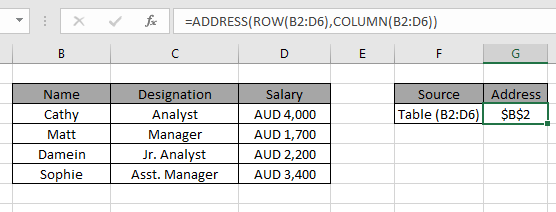
Comme vous pouvez le voir, la formule fonctionne très bien car elle renvoie la première valeur de cellule pour la table de données.
Méthode alternative utilisant la fonction CELL:
La fonction CELL est une fonction Excel Info intégrée. La fonction de cellule dans Excel stocke toutes les données d’une cellule référencée et renvoie le info_type de la cellule.
Formule:
= CELL ( "address" , [array_reference] )
Variables:
[array_reference]: tableau tableau donné comme référence.
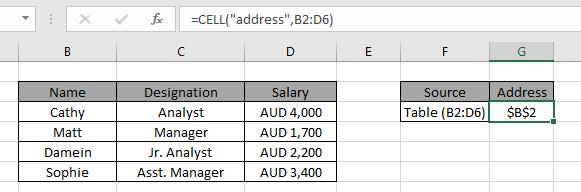
Comme vous pouvez le voir dans la formule ci-dessus, vous pouvez obtenir la première valeur de cellule comme référence.
J’espère que cet article sur la façon de trouver l’adresse de la première cellule de la plage dans Excel est explicatif. Trouvez plus d’articles sur la recherche de la dernière valeur via les fonctions ici. Veuillez partager votre requête ci-dessous dans la zone de commentaire. Nous vous assisterons.
Articles liés
link: / lookup-formulas-excel-match-function [Comment utiliser la fonction MATCH]: Retourne la position de la valeur dans une liste.
link: / lookup-formulas-the-address-function-in-excel [Comment utiliser la fonction ADDRESS]: Renvoie la référence absolue ou relative de l’adresse de la cellule.
lien: / excel-date-heure-formules-recherche-le-dernier-jour-d’un-mois-donné [Recherche du dernier jour d’un mois donné]: Renvoie le dernier jour d’un mois donné.
link: / tips-how-to-get-last-value-in-column [Comment obtenir la dernière valeur dans la colonne]: Trouvez la dernière valeur dans une colonne ou une liste.
lien: / lookup-formulas-difference-with-the-last-non-blank-cell [Différence avec la dernière cellule non vide]: Renvoie la SOMME des valeurs entre les dates ou la période données dans Excel.
Articles populaires
lien: / clavier-formule-raccourcis-50-excel-raccourcis-pour-augmenter-votre-productivité [50 raccourci Excel pour augmenter votre productivité]
link: / excel-generals-how-to-edit-a-dropdown-list-in-microsoft-excel [Edit a dropdown list]
lien: / excel-range-name-absolu-reference-in-excel [Référence absolue dans Excel]
lien: / conseils-mise en forme-conditionnelle-avec-instruction-if [Si avec mise en forme conditionnelle]
lien: / formules-logiques-si-fonction-avec-jokers [Si avec jokers]
lien: / lookup-formulas-vlookup-by-date-in-excel [Vlookup by date]